В системе поддерживается возможность редактирования системных сообщений, ресурсов программы и сообщений базы данных. Этот режим вызывается из главного меню TechnologiCS
«Файл» - ![]() «Редактор ресурсов программы».
«Редактор ресурсов программы».
Информация на экран выводится в следующем виде:

Команда ![]() «Добавить»
имеет выпадающее меню:
«Добавить»
имеет выпадающее меню:
·
![]() «Добавить ресурсы
программы»
«Добавить ресурсы
программы»
·
«Добавить
сообщения об ошибках БД»
·
«Добавить
сообщения программы»
При добавлении (команда ![]() «Добавить») или
редактировании (команда
«Добавить») или
редактировании (команда ![]() «Редактировать»)
ресурса выдается окно следующего вида:
«Редактировать»)
ресурса выдается окно следующего вида:

· «Язык» - выбирается значение из справочника языков.
· «Комментарий» - при добавлении записи, заносится текст по умолчанию, который можно откорректировать.
· «Имя файла» - формируется по следующим правилу: XXX_YYY.ZZZ, где
· XXX - имя приложения. Может принимать значения TCS и TCS_ADM, в зависимости от группы приложения для которого создается ресурс.
· YYY - обозначение языка программы. Это обозначение языка из справочника языков.
· ZZZ - Расширение. Принимает значения Err ошибки базы данных, Lng - ресурсы программы, msg - сообщения программы.
· Кнопка «Сохранить в файл» позволяет сохранить соответствующий файл на локальном носителе.
· Кнопка «Загрузить из файла» вновь загружает файл в базу данных.
Справочник языков
Вызов ведения справочника языков производится в поле «Язык» окна создания/редактирования ресурсов с помощью
кнопки ![]() .
.
При этом выводится окно следующего вида:
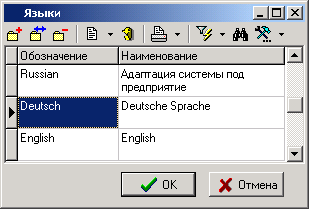
Для добавления языка и корректировки используется окно следующего вида:
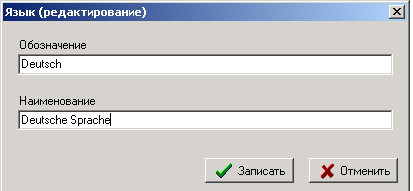
· «Обозначение» - вводится обозначение языка (именно это значение будет использовано для синтеза имени файла).
· «Наименование» - вносится любая поясняющая информация.
При старте программы проверяется язык установленный по умолчанию в базе данных, и соответствующие ему файлы ресурсов выгружаются в каталог приложения. При несовпадении этих файлов (локального и загруженного в базу данных), выдается диагностическое сообщение следующего вида:

При положительном ответе локальная копия помещается в базу данных и становится доступна всем пользователям. Эта операция поддерживается только при наличии соответствующего права доступа. При отрицательном ответе загрузка не выполняется, и работа продолжается с локальной копией.
Текстовый редактор ресурсов
Редактирование ресурсов программы производится во встроенном редакторе
ресурсов, для вызова которого используется выпадающее меню кнопки ![]() «Показать зависимые
объекты» (см. раздел 1.8) для выбора зависимого объекта
«Показать зависимые
объекты» (см. раздел 1.8) для выбора зависимого объекта ![]() «Текстовый редактор ресурсов».
«Текстовый редактор ресурсов».
Окно встроенного редактора выглядит следующим образом:
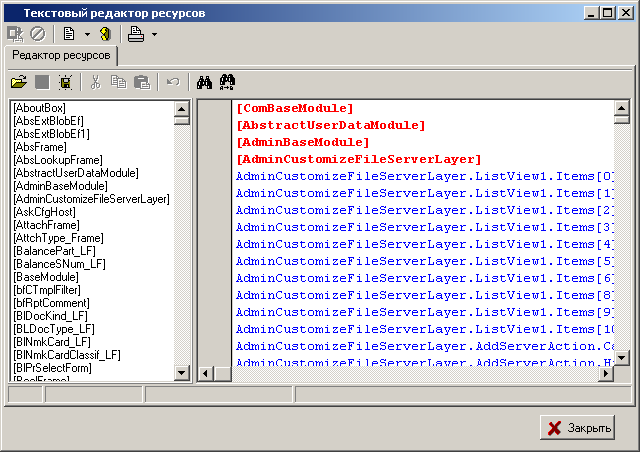
В левой части выводится перечень объектов системы, а в левой части - их свойства. Через знак равенства выводится отображаемый на экране текст. Собственно редактирование ресурсов заключается в изменении отображаемого текста.
Для поиска текста используется команда ![]() «Найти», а для
поиска и замены текста используется команда
«Найти», а для
поиска и замены текста используется команда ![]() «Заменить». При
этом выводится окно следующего вида:
«Заменить». При
этом выводится окно следующего вида:

Оба этих режима позволяют искать и заменять текст в различных режимах.
Этот режим редактирования используется для «массовой» правки ресурсов, а для правки конкретных форм, меню используется режим, который вызывается из меню окна командой «Редактор ресурсов»:

При вызове этого режима производится загрузка всех ресурсов, относящихся к конкретному режиму и выдается окно собственно редактора.
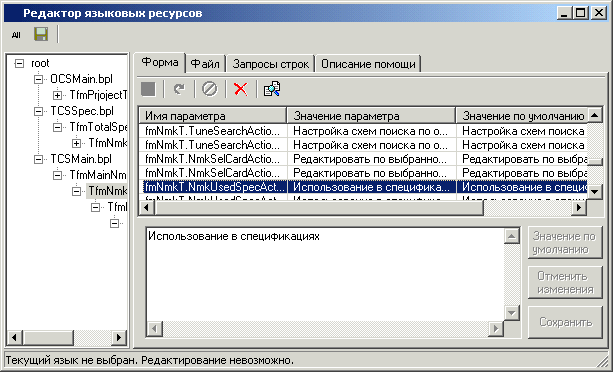
Для управления процедурами редактирования используются команды, которые вызываются через контекстное меню:
· «Сохранить» - сохраняет данные на локальном диске и, кроме того, выдается запрос на сохранение локального файла в базе данных.
· «Отменить изменения» - восстанавливает первоначально значение ресурса.
· «Значение по умолчанию» - присваивает ресурсу значение, заданное в системе по умолчанию.
· «Значение по умолчанию всем» - присваивает всем ресурсам программы заданное по умолчанию значение.
· «Копировать имя формы», «Копировать имя параметра», «Копировать все» -указанные ресурсы программы копируются в буфер обмена.
На закладке «Файл» выводится полностью состав ресурсов локального файла, так как это описано выше.
Кроме всего прочего используются кнопки на панели управления:
·
![]() «Загрузить все ресурсы
форм» - загружает в редактор ВСЕ ресурсы ВСЕХ форм приложения.
«Загрузить все ресурсы
форм» - загружает в редактор ВСЕ ресурсы ВСЕХ форм приложения.
·
![]() «Выгрузить все в файл» - сохраняет
все загруженные ресурсы во внешний файл.
«Выгрузить все в файл» - сохраняет
все загруженные ресурсы во внешний файл.
См. также: